筆電win7旗艦的系統藍屏怎麼辦
- WBOYWBOYWBOYWBOYWBOYWBOYWBOYWBOYWBOYWBOYWBOYWBOYWB轉載
- 2024-01-07 22:42:08676瀏覽
筆記本win7旗艦的系統藍屏怎麼辦
針對筆記本win7旗艦版系統藍屏問題,以下是解決方法及相關準備:
① 使用U盤啟動磁碟製作工具成功建立的啟動USB
② 可以前往微軟官網下載原始win7系統的鏡像文件,這是原始win7系統的文件。
③ 到網路上搜尋可用的win7系統產品金鑰
④該軟體可自動識別安裝系統時所需文件,無需解壓縮也可以達到最終系統安裝的過程
1、首先,將已經下載好的原版win7系統映像檔存放在u盤啟動磁碟的目錄中,如圖所示:
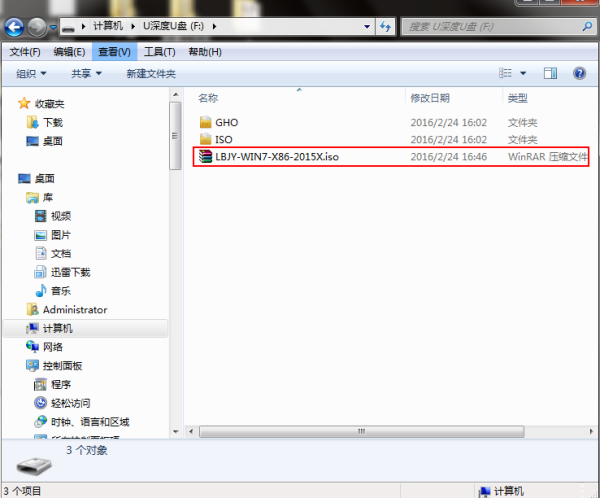
#2、先將u深度u盤啟動盤連接到電腦,重新啟動電腦等待出現開機畫面時按下啟動快捷鍵,使用u盤啟動盤進入u深度主選單,選擇【02】u深度Win8PE標準版(新機器),按下回車鍵進入,如圖所示:
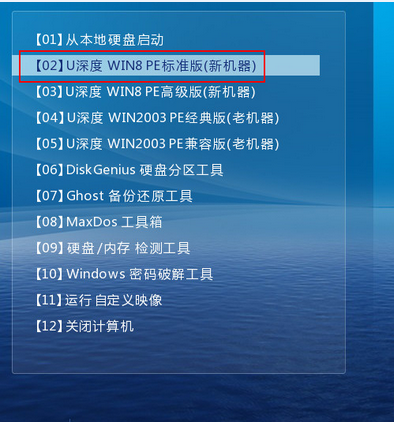
#3、進入pe後會自啟動u深度pe裝機工具,先點選"瀏覽"將儲存在u盤的系統鏡像加入進來,接著選擇c盤作系統盤存放鏡像,點選「確定」即可,如圖所示:
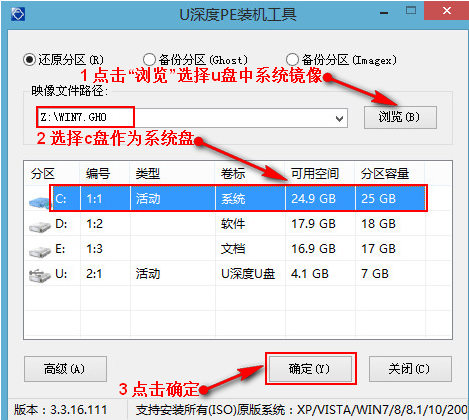
#4、點選"確定"後,系統會彈出格式化提示框,點選"確定"即可,如圖所示:
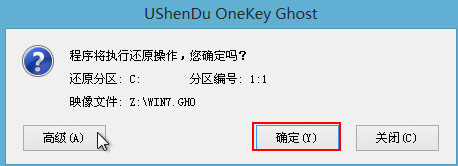
#5、系統安裝工具會將原版win7系統鏡像包釋放到所選的分區當中,釋放完成後所出現的提示重啟視窗中可點選確定或等待10秒讓電腦重新啟動,如圖所示:
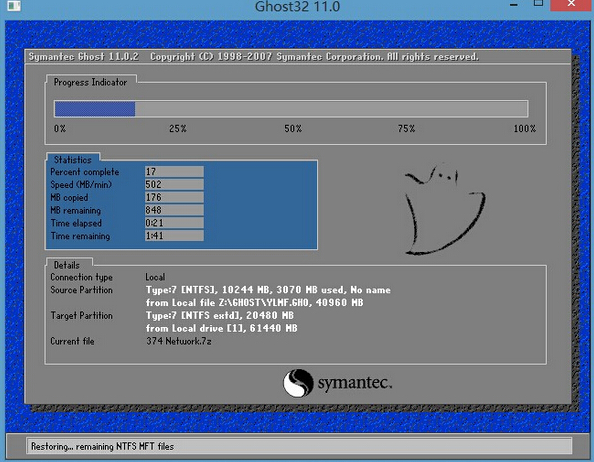
#6、重新啟動後系統就會自動進行安裝,我們等待完成即可,如圖所示:
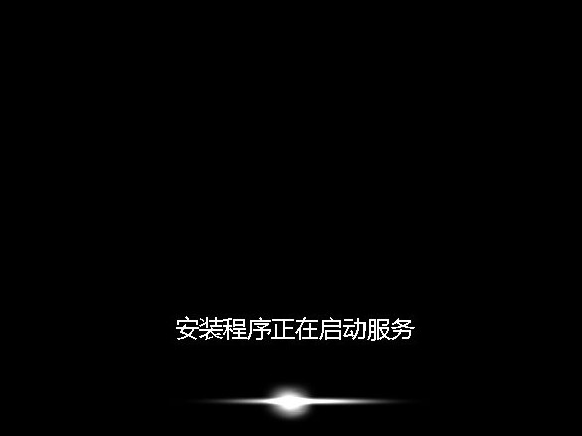
win7旗艦版電腦開機藍屏什麼方法都試過啦還是藍屏
解決電腦藍色畫面有效的方法:
1、重新啟動電腦,在未進入系統前一直按F8,選擇最後一次正確配置試下。
2、如果藍屏前安裝了軟體或驅動,進安全模式下,把新安裝的軟體及驅動卸載或刪除後,再開機試下。
3、如果刪除後仍然藍屏,或根本進不了安全模式,則重新安裝作業系統試下。
4、重新安裝系統後仍藍屏,考慮硬體問題。先將電腦裡面的灰塵徹底清理一下,將記憶體、顯示卡、PCI插槽上的裝置拆下,用橡皮探試試看。因為灰塵造成溫度過高、接觸不良等也會造成藍屏;同時將CPU、顯示卡等風扇拆下,更換新的散熱矽膠;另外檢查下所有硬體的溫度是否正常。
5、如果清潔電腦後還是不行,則用替換法檢查電腦硬件,如果沒有可替換的硬體或不熟悉電腦,建議找專業維修人員處理。
6、硬體替換依下列順序進行排查:記憶體、硬碟、顯示卡、主機板、電源、其它硬體、CPU。
7.系統出現的故障或電腦中毒以及電腦變慢,最直接、最有效的方法,就是重裝系統。
win7旗艦版的電腦老是藍屏怎麼辦
電腦開機藍屏,主要是:「記憶體有錯誤」或「非正常關機」引起!參考如下解決方法:
1、試試開機,出現電腦品牌LOGO後,按F8,回車,回車,進安全模式裡,高級啟動選項,最後一次正確配置,回車,回車,按下去試試!
2、再不行,進安全模式,回車,到桌面後,防毒軟體,全盤防毒! 「隔離區」的東西,徹底刪除!
3、再不行,拔下顯示卡和記憶條,橡皮擦擦,再用毛刷,清理插槽灰塵和風扇,更換記憶體插槽等!
4、檢查是否有同類功能的,多餘類似軟體,如:多款播放器,多款防毒軟體等,卸載多餘的,只留一款,因為同類軟體,互不相容!
5、再不行,下載“驅動人生”,升級:顯示卡驅動!
6、再開機,如果還是不行,需要「一鍵還原」或「重裝系統」了!
7、硬體有問題,送電腦維修中心。
以上是筆電win7旗艦的系統藍屏怎麼辦的詳細內容。更多資訊請關注PHP中文網其他相關文章!

